最佳答案ISREF函数用于判断指定数据是否为引用。函数语法ISREF(value)参数解释value:表示要检验的值。ISERR函数函数功能ISERR函数用于判断指定数据是否为错误值“#N/A”之外的任何错误值。函数语法ISERR(value)参数解释value:表示要检验的值。参数value可以是空值(空......
ISREF函数用于判断指定数据是否为引用。
函数语法
ISREF(value)
参数解释
value:表示要检验的值。
ISERR函数
函数功能
ISERR函数用于判断指定数据是否为错误值“#N/A”之外的任何错误值。
函数语法
ISERR(value)
参数解释
value:表示要检验的值。参数value可以是空值(空单元格)、错误值、逻辑值、文本、数字、引用值,或者引用要检验的以上任意值的名称。
实例1 计算生产部门人数和运输部门人数
表格显示了员工所属的部门,以及各个部门的人数合计值,要求使用公式分别统计出指定部门的人数。
➊ 选中E2单元格,在公式编辑栏中输入公式:
=SUM(NOT(ISERR(FIND(“车间”,B2:B12)))*C2:C12)
按“Shift+Ctrl+Enter”组合键即可计算出生产部的人数,如图1所示。
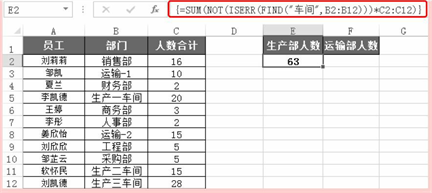
图1
➋ 选中F2单元格,在公式编辑栏中输入公式:
=SUM(NOT(ISERR(FIND(“运输”,B2:B12)))*C2:D12)
按“Shift+Ctrl+Enter”组合键,即可计算出运输部的人数,如图2所示。
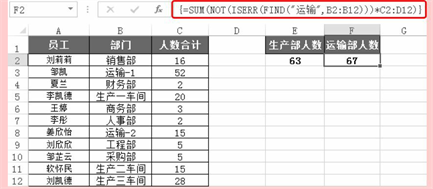
图2
公式解析

①FIND函数(用于在第二个文本串中定位第一个文本串,并返回第一个文本串的起始位置的值,该值从第二个文本串的第一个字符算起)在B2:B12单元格区域中依次查找“车间”字符的文本,找到的返回其所在位置,未找到的返回错误值“#VALUE!”。返回的是一个数组。
②ISERR函数将步骤①中数组的错误值“#VALUE!”都转换为TRUE,数字转换为FALSE。
③ 使用NOT函数将步骤②中数组的TRUE转换为FALSE,FALSE转换为TRUE,即进行求反。
④ 将步骤③中结果为TURE的行对应在C2:C12上的数值返回,并使用SUM函数进行求和运算。
提示
本例中的公式可以进行简化处理。例如将公式更改为:
=SUM(ISNUMBER(FIND(“车间”,B2:B12))*C2:C12)









